- Autor Jason Gerald [email protected].
- Public 2023-12-16 11:33.
- Última modificação 2025-01-23 12:43.
Este wikiHow ensina como manter os vídeos do YouTube em exibição enquanto você usa outros aplicativos no seu iPhone ou iPad. Embora esse recurso não esteja disponível no aplicativo do YouTube, você pode obter o mesmo resultado por meio do Google Chrome.
Etapa
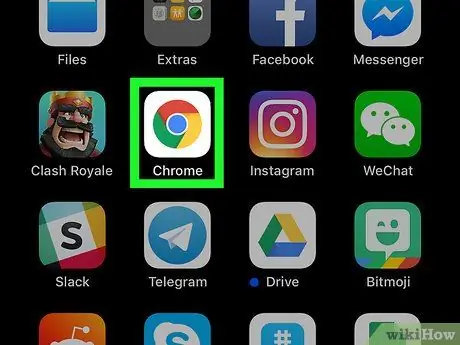
Etapa 1. Abra o Google Chrome em seu iPhone ou iPad
Este navegador é marcado por um ícone de círculo vermelho, amarelo, azul e verde rotulado como “Chrome” e geralmente está localizado na tela inicial do dispositivo.
-
Se você ainda não tem o Chrome, pode baixá-lo agora em Loja de aplicativos
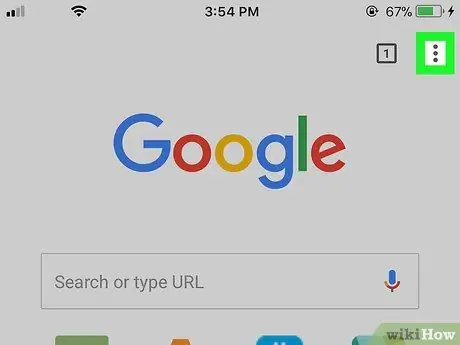
Etapa 2. Toque em
Ele está no canto superior direito da janela do Chrome.
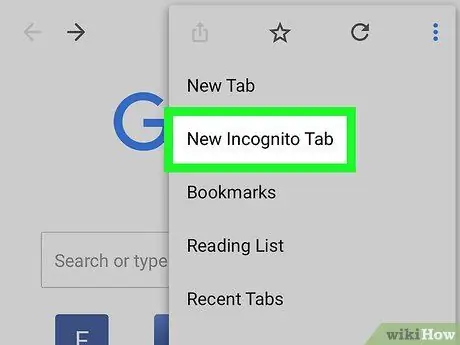
Etapa 3. Toque em Nova guia anônima
Esta opção é a primeira opção no menu.
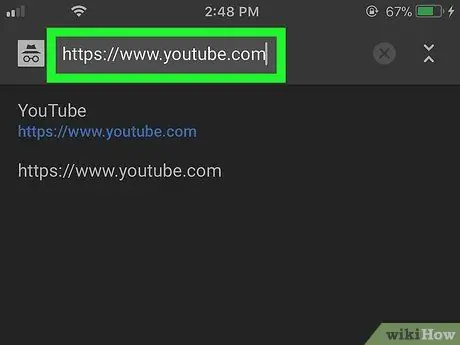
Etapa 4. Visite
Para acessá-lo, digite youtube.com na barra de endereço na parte superior da janela do Chrome e pressione o botão Ir.
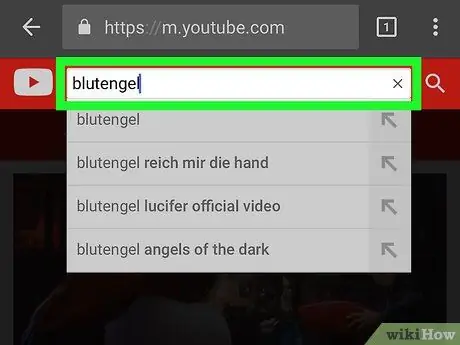
Etapa 5. Encontre o vídeo desejado
Digite o título do vídeo ou artista na barra de pesquisa na parte superior da página do YouTube e toque no ícone da lupa. Uma lista de vídeos correspondentes será exibida.
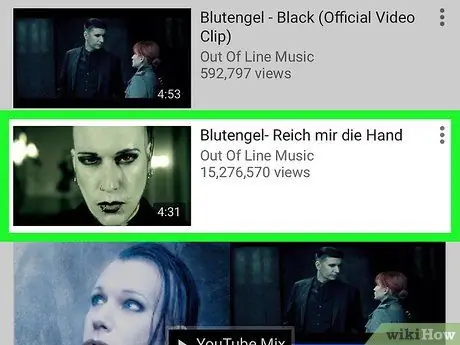
Etapa 6. Toque no vídeo
Depois disso, o vídeo começará a ser reproduzido imediatamente.
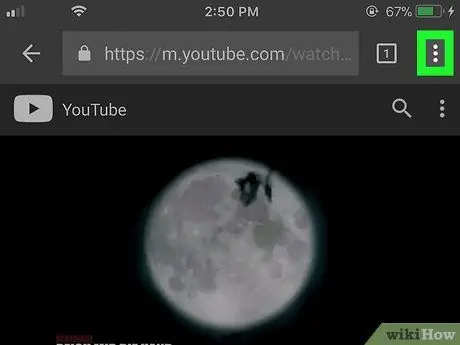
Etapa 7. Toque em
Ele está no canto superior direito da janela do Chrome.
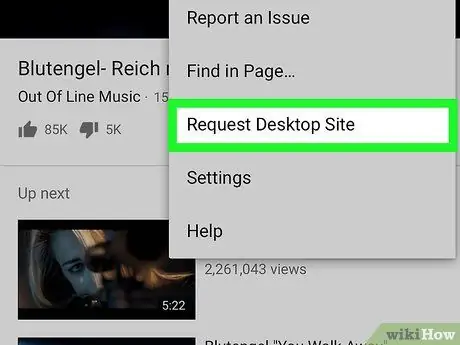
Etapa 8. Toque em Solicitar site da área de trabalho
Esta opção está na parte inferior do menu. A página será recarregada e aparecerá como se você a estivesse acessando por meio de um computador.
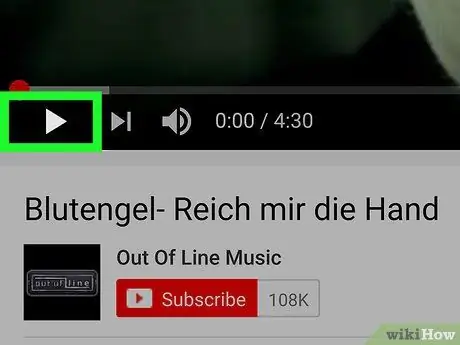
Etapa 9. Toque no botão reproduzir
É um ícone de triângulo voltado para a direita no canto inferior esquerdo da janela de vídeo. Depois disso, o vídeo começará a ser reproduzido imediatamente.

Etapa 10. Abra a tela inicial do iPhone ou iPad
Se você estiver usando um dispositivo mais recente, deslize de baixo para cima na tela. Caso contrário, pressione o botão “Home” na parte inferior da tela.
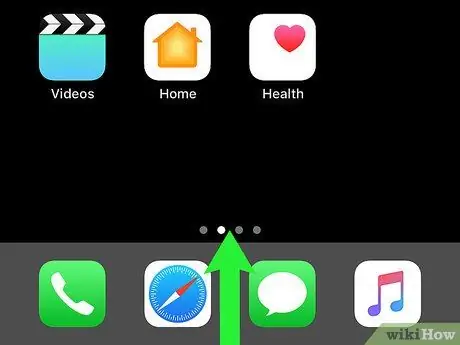
Etapa 11. Passe a parte inferior da tela inicial para cima
A janela do centro de controle (“Centro de Controle”) será aberta.
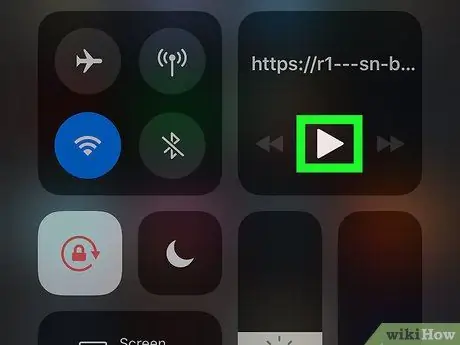
Etapa 12. Toque no botão reproduzir no atalho do aplicativo Música
Este botão é indicado por um ícone de triângulo apontando para a direita. O vídeo será reproduzido novamente. Agora você pode retornar à tela inicial ou usar outros aplicativos sem interromper a reprodução do vídeo.






